Alexa, die künstliche Intelligenz von Amazon, basiert auf einem Cloud-Dienst und wird als Sprachassistent zur Steuerung von Amazon Echo und Echo Dot Geräten genutzt. Allerdings kann es vorkommen, dass Nutzer mit dem Alexa-Fehlercode 10 2 17 5 1 konfrontiert werden. Dieser spezielle Fehlercode bedeutet, dass das Amazon-Gerät des Nutzers nicht auf dem Server registriert werden konnte. Im Klartext: Der Alexa-Server hat die Registrierung des Echo-Geräts untersagt. Wenn Sie nach einer Lösung für dieses Problem suchen, finden Sie in diesem Artikel effektive Lösungsansätze. Los geht’s!
Behebung des Alexa-Fehlers 10 2 17 5 1 auf dem Echo Dot
Bevor wir uns den Lösungsansätzen zuwenden, wollen wir uns einige der häufigsten Gründe für das Auftreten von Alexa-Fehlercodes ansehen:
- Das Amazon Echo Dot ist bereits registriert.
- Netzwerküberschneidungen.
- Inkompatibilität des Geräts.
- Probleme mit der Netzwerkverbindung.
- Veraltete Software auf dem Amazon Echo Dot.
Methode 1: Neustart des Geräts
Ein einfacher erster Schritt zur Fehlerbehebung bei Geräteproblemen ist ein Neustart. Um Ihr Amazon Echo Dot neu zu starten, ziehen Sie das Netzteil aus der Steckdose und warten Sie etwa 15 bis 30 Sekunden. Schließen Sie es dann wieder an. Eine aufleuchtende Leuchte am Gerät signalisiert, dass der Neustart erfolgreich war.
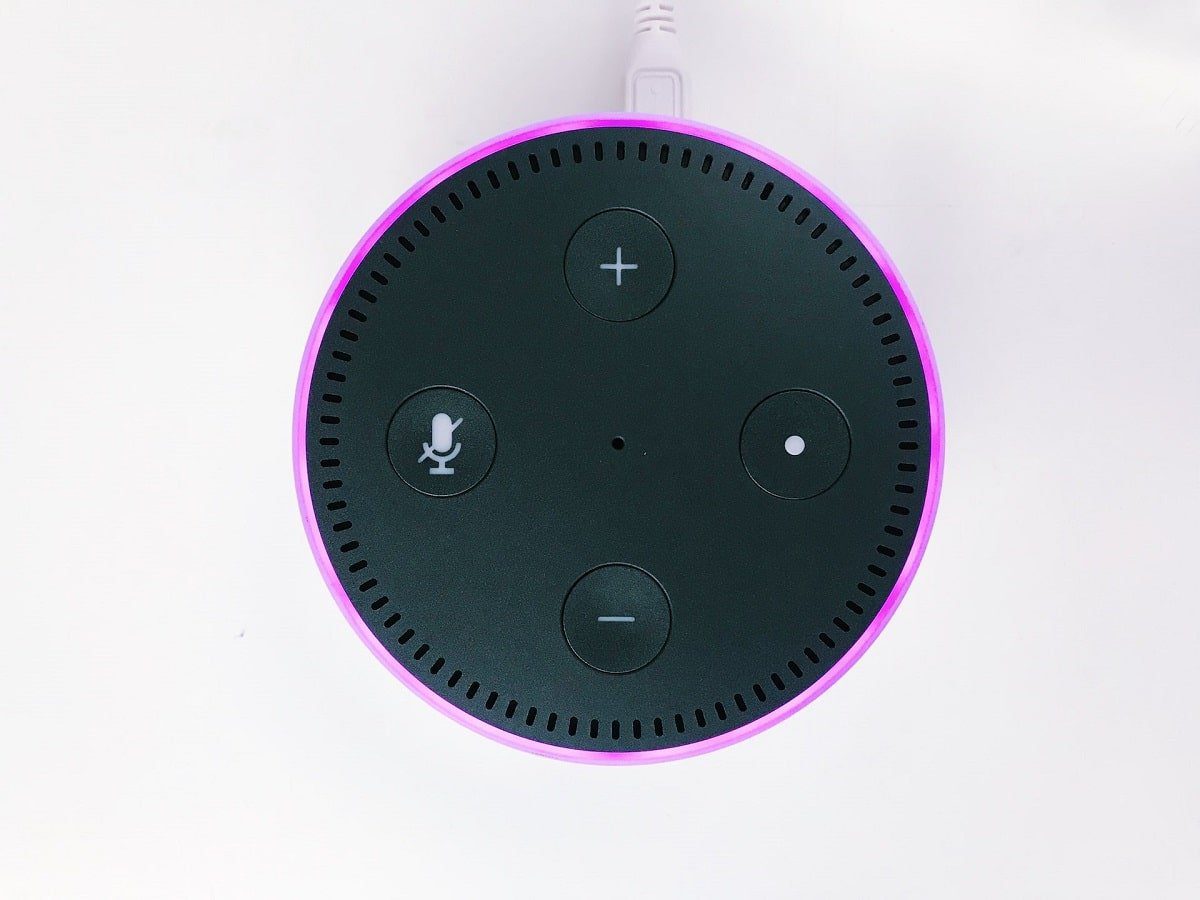
Methode 2: Überprüfung der Internetverbindung
Der Echo Dot-Fehler 10 2 17 5 1 kann auch durch eine instabile Internetverbindung verursacht werden. Stellen Sie sicher, dass Ihre Internetverbindungsgeschwindigkeit ausreichend ist. Der Frequenzbereich sollte zudem zwischen 2,4 und 5,0 GHz liegen. Dies sind die Mindestanforderungen an die Bandbreite. Bei Problemen mit der Netzwerkverbindung kann ein Neustart Ihres Routers oder Modems diese beheben. Führen Sie dazu folgende Schritte aus:
1. Schalten Sie Ihren Router/Modem mit dem Netzschalter auf der Rückseite aus.

2. Ziehen Sie das Netzkabel des Routers/Modems ab und warten Sie, bis sich die Kondensatoren vollständig entladen haben.
3. Schließen Sie dann das Netzkabel wieder an und schalten Sie das Gerät nach einer Minute wieder ein. Warten Sie, bis die Netzwerkverbindung wiederhergestellt ist, und versuchen Sie erneut, sich anzumelden.
Stellen Sie zudem sicher, dass sich der Router und der Amazon Echo Dot im selben Raum und in einem Abstand von maximal 2,5 Metern zueinander befinden.
Methode 3: Behebung von Netzwerküberschneidungen
Wenn viele Netzwerkgeräte mit Ihrem Amazon Echo Dot verbunden sind, kann dies zu Konflikten bei der Internetverbindung führen. Dies kann den Alexa-Fehler 10 2 17 5 1 verursachen. Deaktivieren Sie daher alle Netzwerkgeräte außer dem Gerät, das Sie für den Registrierungsprozess des Amazon Echo Dot verwenden.
Methode 4: Gerätekompatibilität prüfen
Stellen Sie sicher, dass Ihr Gerät mit dem Amazon Echo Dot kompatibel ist. Der Fehler 10 2 17 5 1 kann auftreten, wenn das verwendete Gerät nicht mit dem Echo Dot kompatibel ist. Hier ist eine Liste kompatibler Geräte:
- Amazon Fire TV: FireOS Version 5.3.3 oder höher
- Android: Version 6.0 oder höher
- iOS und Mac OS: Version 11.0 oder höher
- PC: Neueste Version von Google Chrome
Methode 5: Aktualisieren der Amazon Echo Dot-Software
Wenn Sie einen älteren Amazon Echo Dot verwenden, der längere Zeit nicht genutzt wurde, sollten Sie dessen Software aktualisieren. Veraltete Software kann den Alexa-Fehler 10 2 17 5 1 verursachen. Sie können die Aktualisierung durchführen, indem Sie den Echo Dot per Sprachbefehl nach Software-Updates suchen lassen. Alternativ können Sie die Aktualisierung über die Alexa-App durchführen. Führen Sie dazu die folgenden Schritte aus:
1. Starten Sie die Alexa-App auf Ihrem Smartphone.
2. Gehen Sie zum Menü Geräte.
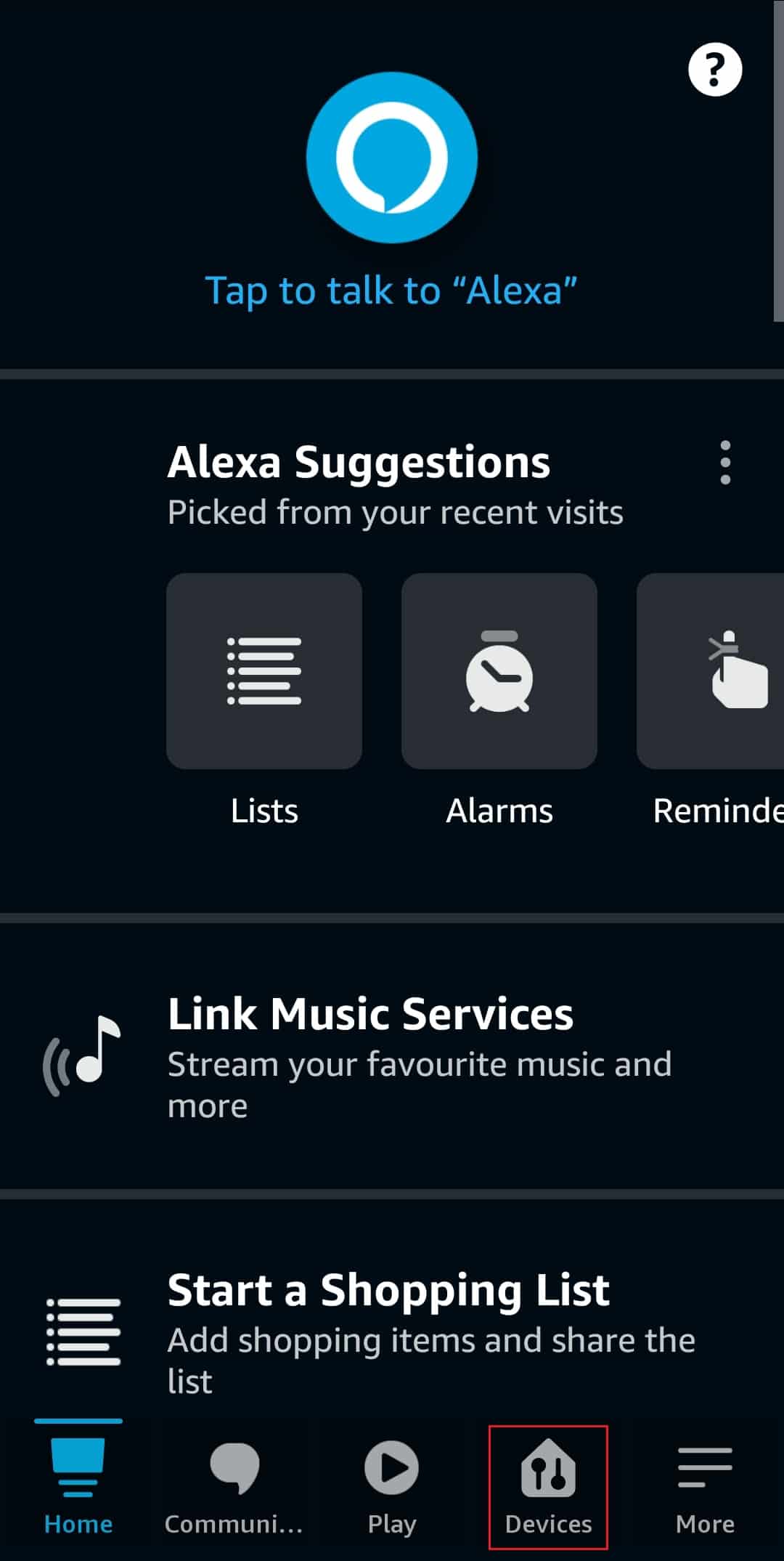
3. Tippen Sie auf das Amazon Echo Dot-Gerät, das Sie verwenden.
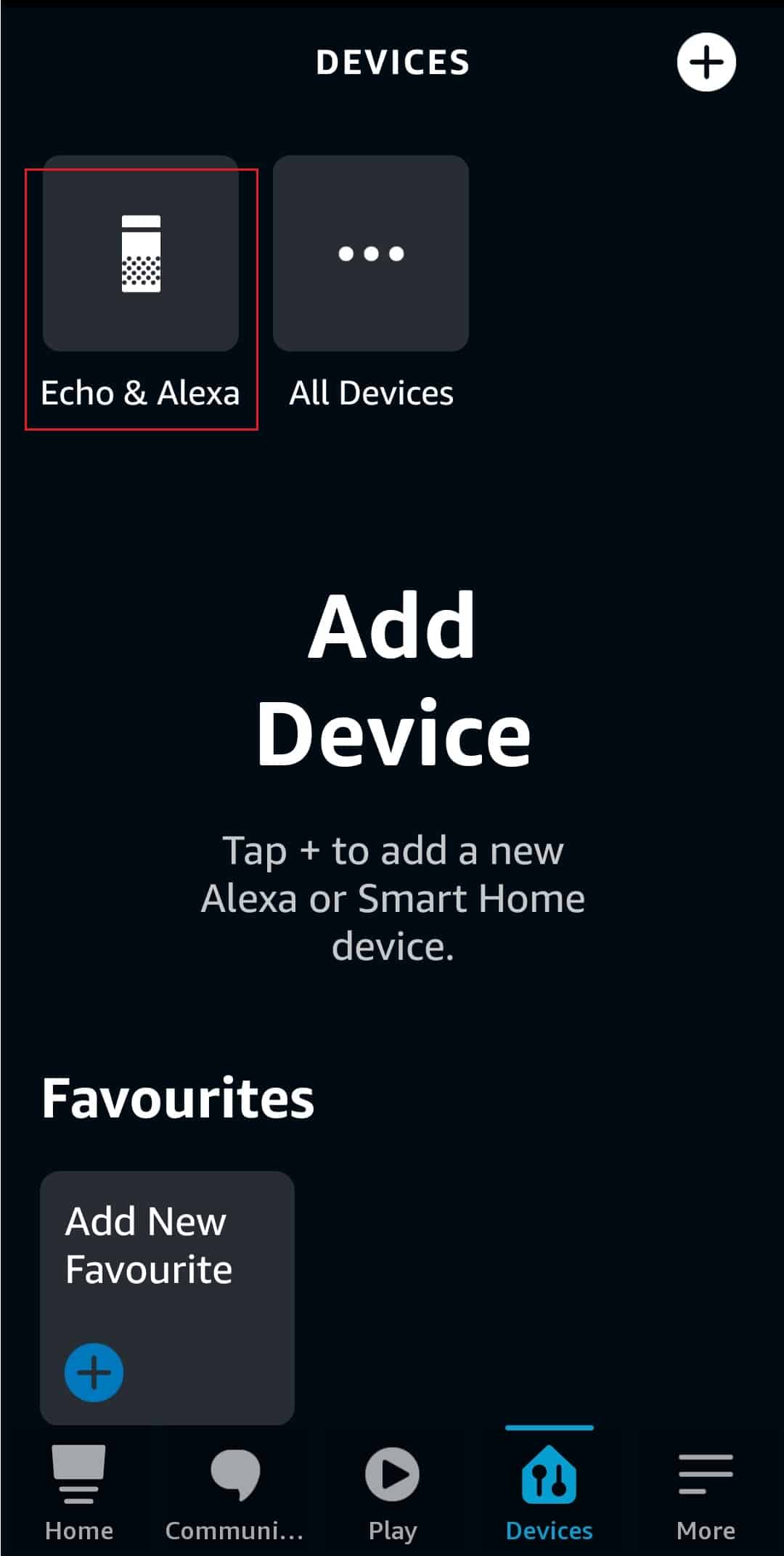
4. Scrollen Sie nach unten und tippen Sie auf die Schaltfläche „Software-Update“, um die Aktualisierung zu starten.
Methode 6: Abmelden des Amazon Echo Dot-Geräts
Wenn Sie ein Amazon Echo Dot über die Amazon-Website bestellen, wird das Gerät vor dem Versand in Ihrem Konto registriert. Beim ersten Einschalten des Geräts müssen Sie es möglicherweise registrieren und dabei Ihre Amazon-Kontodaten angeben. Dies ist der Fall bei einem neuen Amazon Echo Dot. Wenn Sie ein gebrauchtes Gerät erworben haben, sollte der Verkäufer sein Konto vom Amazon Echo Dot abmelden. Dies geschieht normalerweise vor dem Verkauf, aber falls der Verkäufer dies vergessen hat, muss er die Abmeldung nachholen. Bitten Sie den Verkäufer, sein Konto vom Amazon Echo Dot abzumelden. Wenn Sie der ursprüngliche Besitzer des Geräts sind, befolgen Sie die folgenden Schritte, um sich von Ihrem alten Konto abzumelden und den Alexa-Fehlercode zu beheben:
1. Besuchen Sie Amazon und klicken Sie auf „Hallo, (Benutzername) Konto & Listen“ und wählen Sie „Ihre Inhalte und Geräte verwalten“.
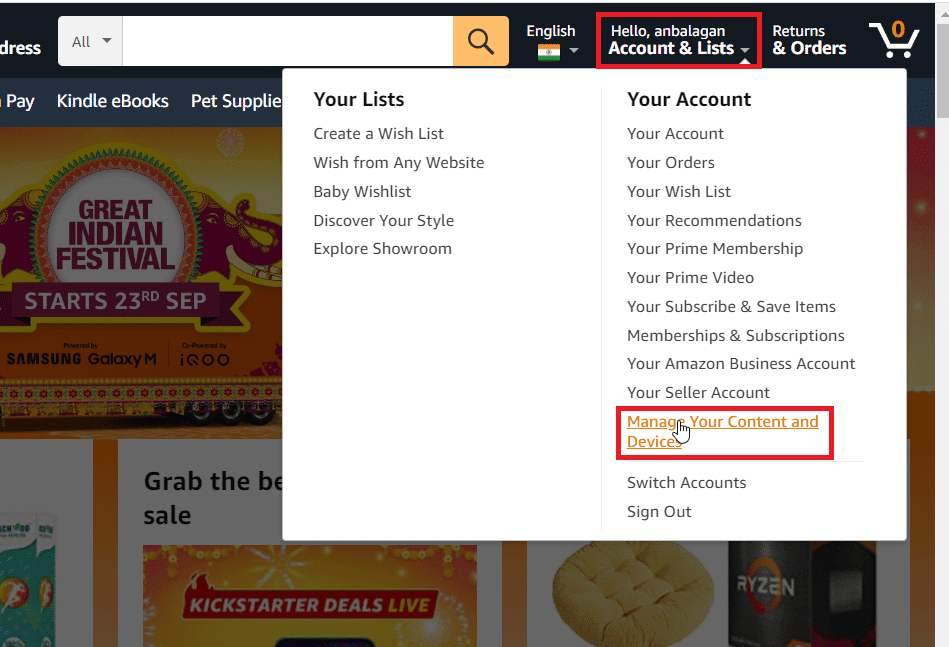
2. Wählen Sie im oberen Menü „Geräte“.
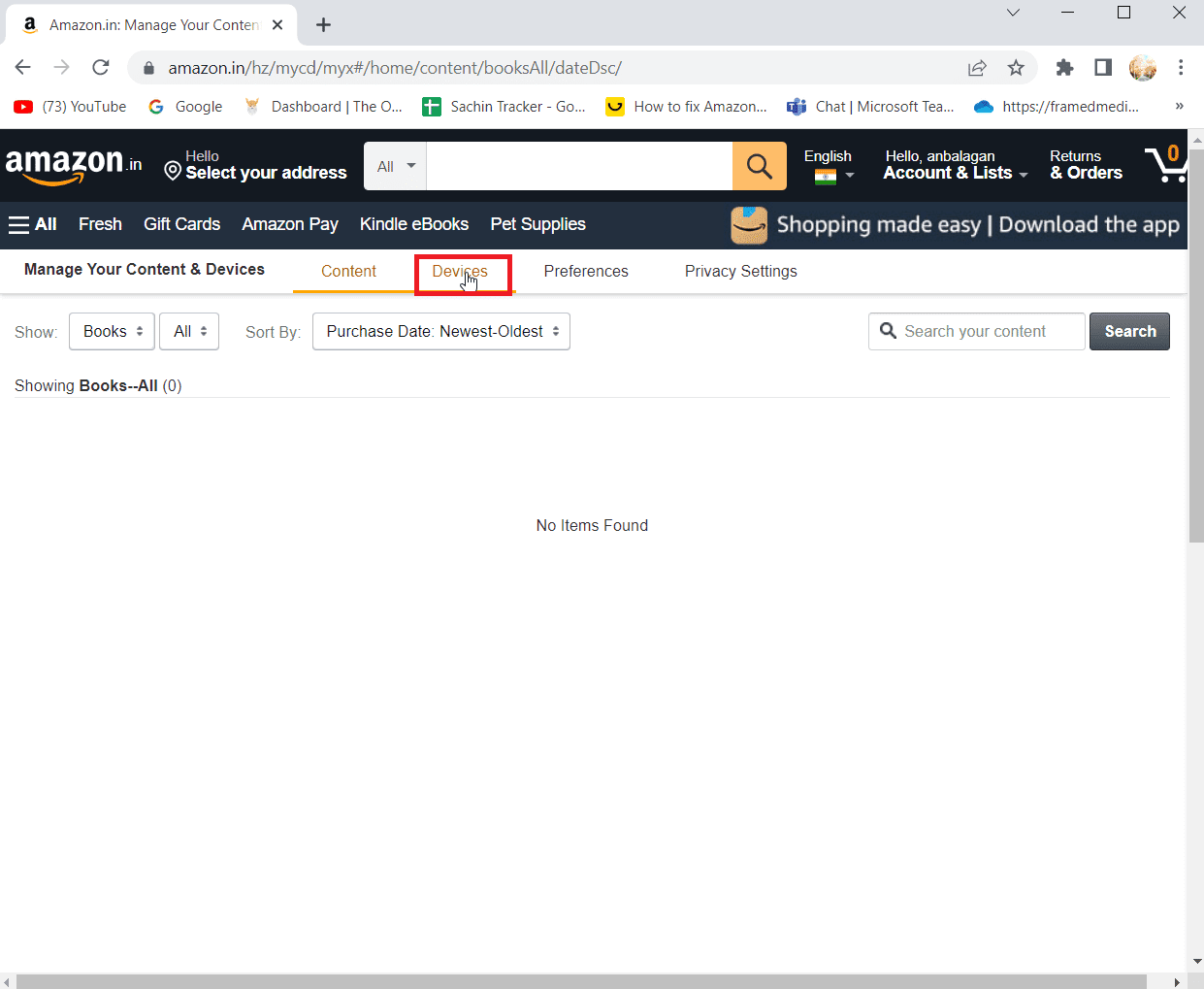
3. Wählen Sie im linken Bereich „Einstellungen“ und klicken Sie auf das Echo Dot-Gerät, um es abzumelden.
4. Bestätigen Sie die Abfrage durch erneutes Klicken auf die Schaltfläche „Abmelden“.
Dadurch wird das Echo Dot-Gerät abgemeldet. Melden Sie sich nach der Abmeldung mit Ihrem Konto an, um den Alexa-Fehler 10 2 17 5 1 zu beheben.
Methode 7: Kontaktieren des Amazon-Kundensupports
Wenn keine der oben genannten Lösungen funktioniert hat, können Sie den Amazon-Kundensupport kontaktieren. Der Kundensupport wird Sie nach Details zu Ihrer DNS-Nummer fragen und versuchen, Ihre Anmeldeinformationen zurückzusetzen. Sie können sich dann mit den neuen Informationen erneut anmelden. Dadurch sollte der Alexa-Fehler 10 2 17 5 1 behoben werden. Führen Sie die folgenden Schritte aus, um den Amazon-Kundensupport zu kontaktieren:
Option I: Anruf beim Kundensupport
1. Klicken Sie auf „Hallo (Benutzername) Konto & Listen“ und wählen Sie „Ihr Konto“.
Hinweis: Benutzername ist Ihr Name, der in Ihrem Amazon-Konto hinterlegt ist.
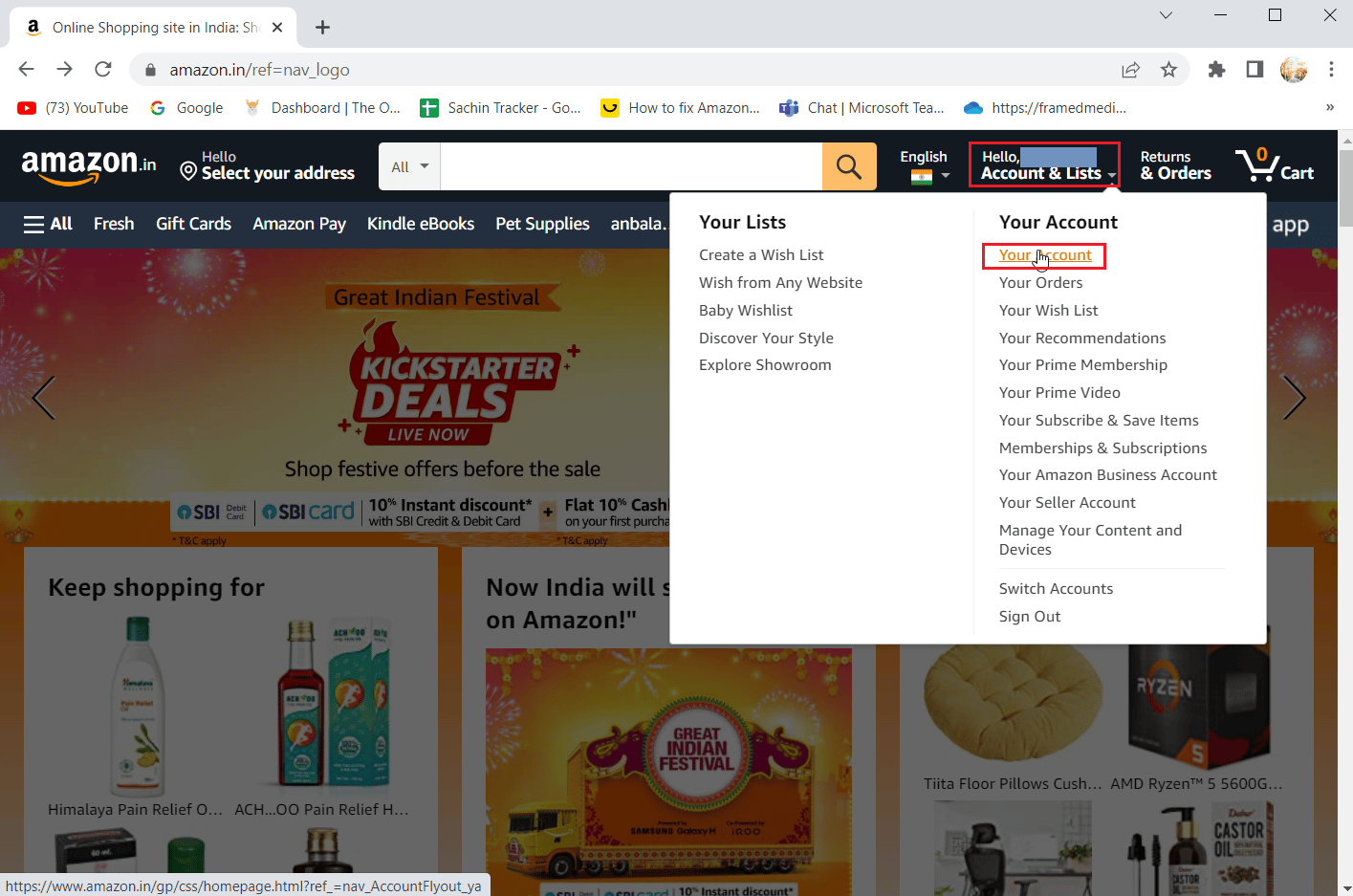
2. Klicken Sie auf „Kontakt“, um Amazon zu kontaktieren.
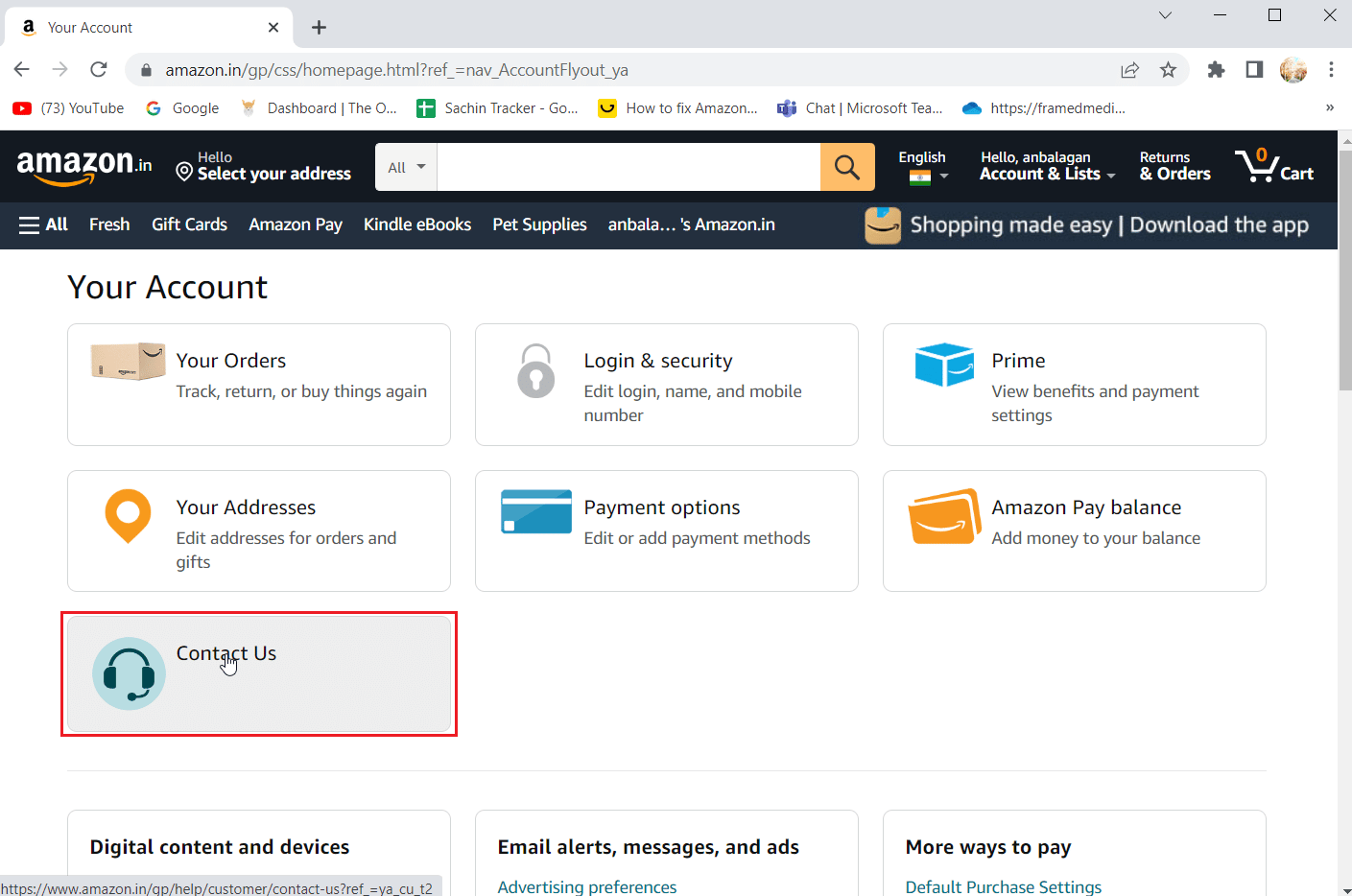
3. Klicken Sie anschließend auf die Schaltfläche „Mich anrufen“, um einen Rückruf von einem Servicemitarbeiter anzufordern.
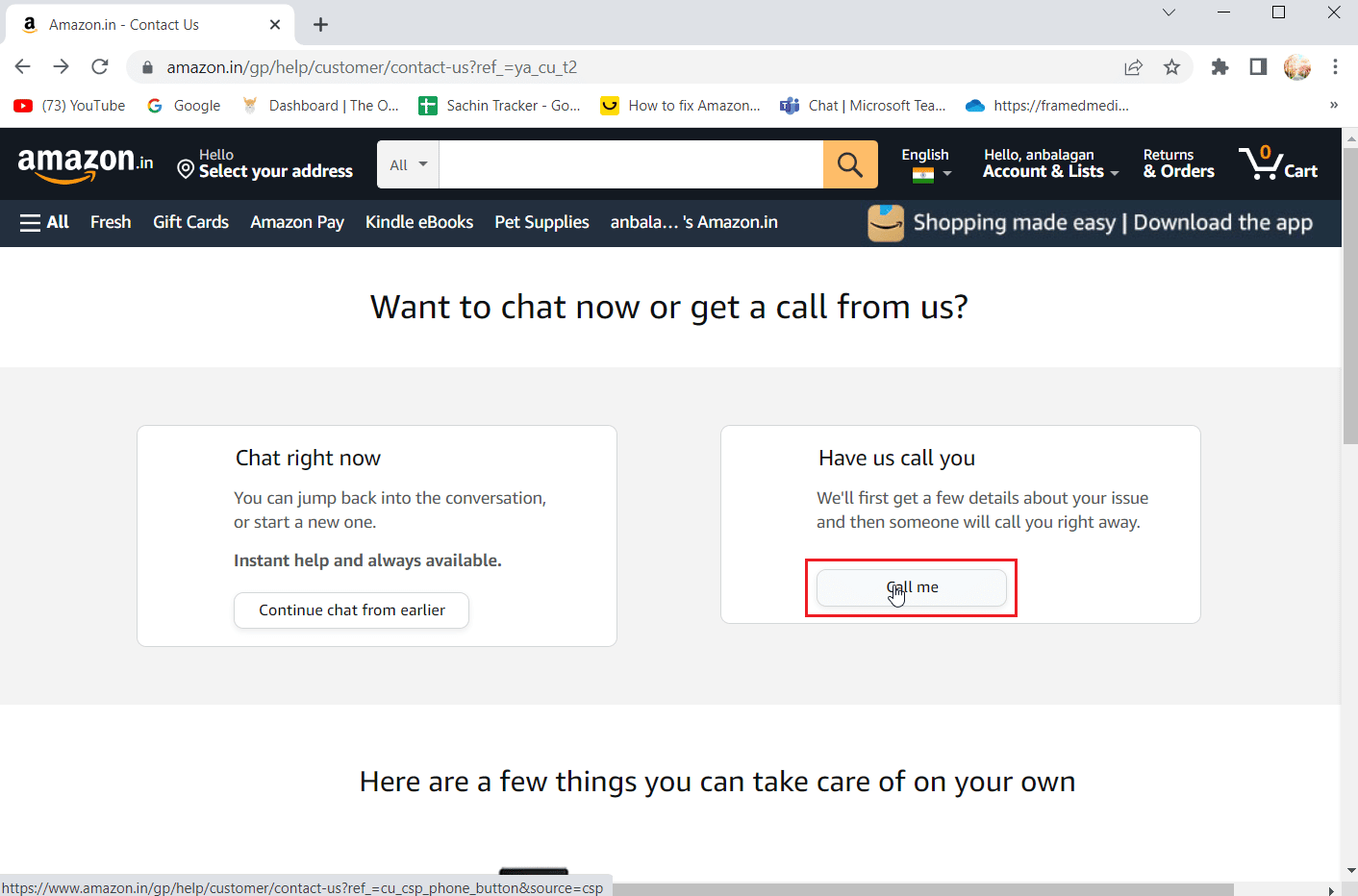
4. Wählen Sie im Dropdown-Menü „Problem auswählen“ die Option „Probleme bei der Installation“.
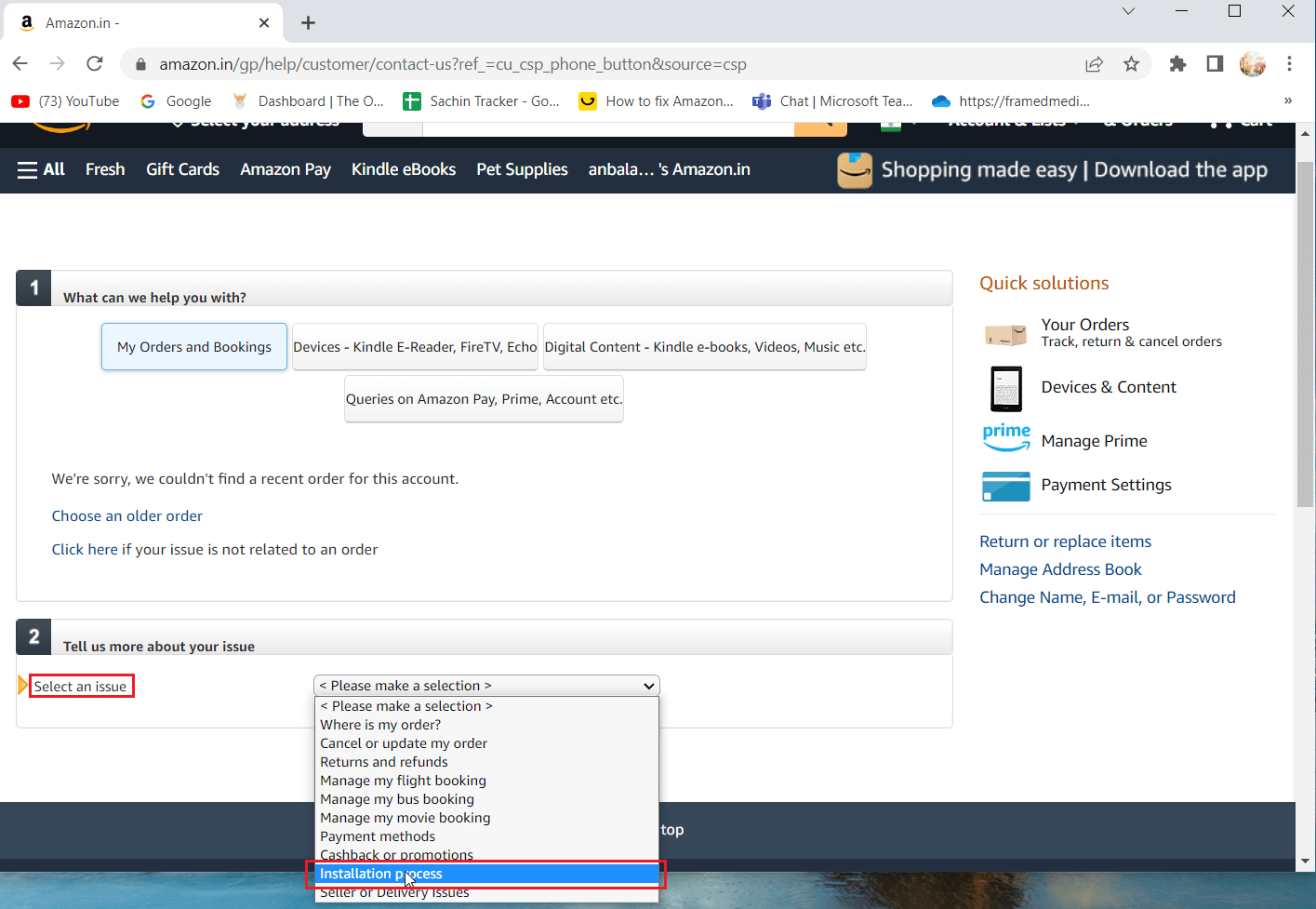
5. Beschreiben Sie das Problem im Textfeld „Geben Sie eine kurze Zusammenfassung des Problems ein“.
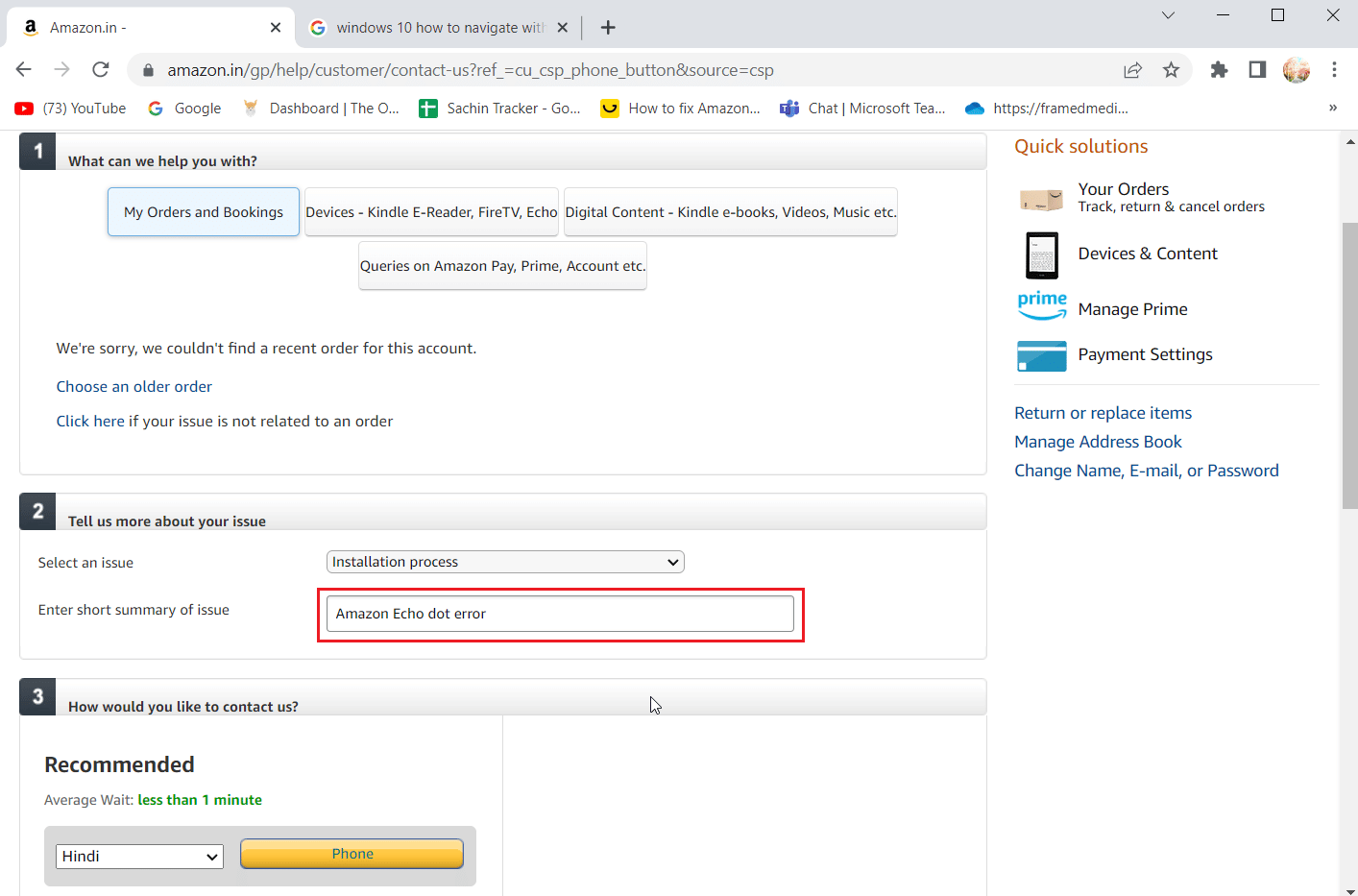
6. Wählen Sie im Dropdown-Menü „Sprache“ eine Sprache aus, die für einen Rückruf geeignet ist. Klicken Sie anschließend auf „Telefon“.
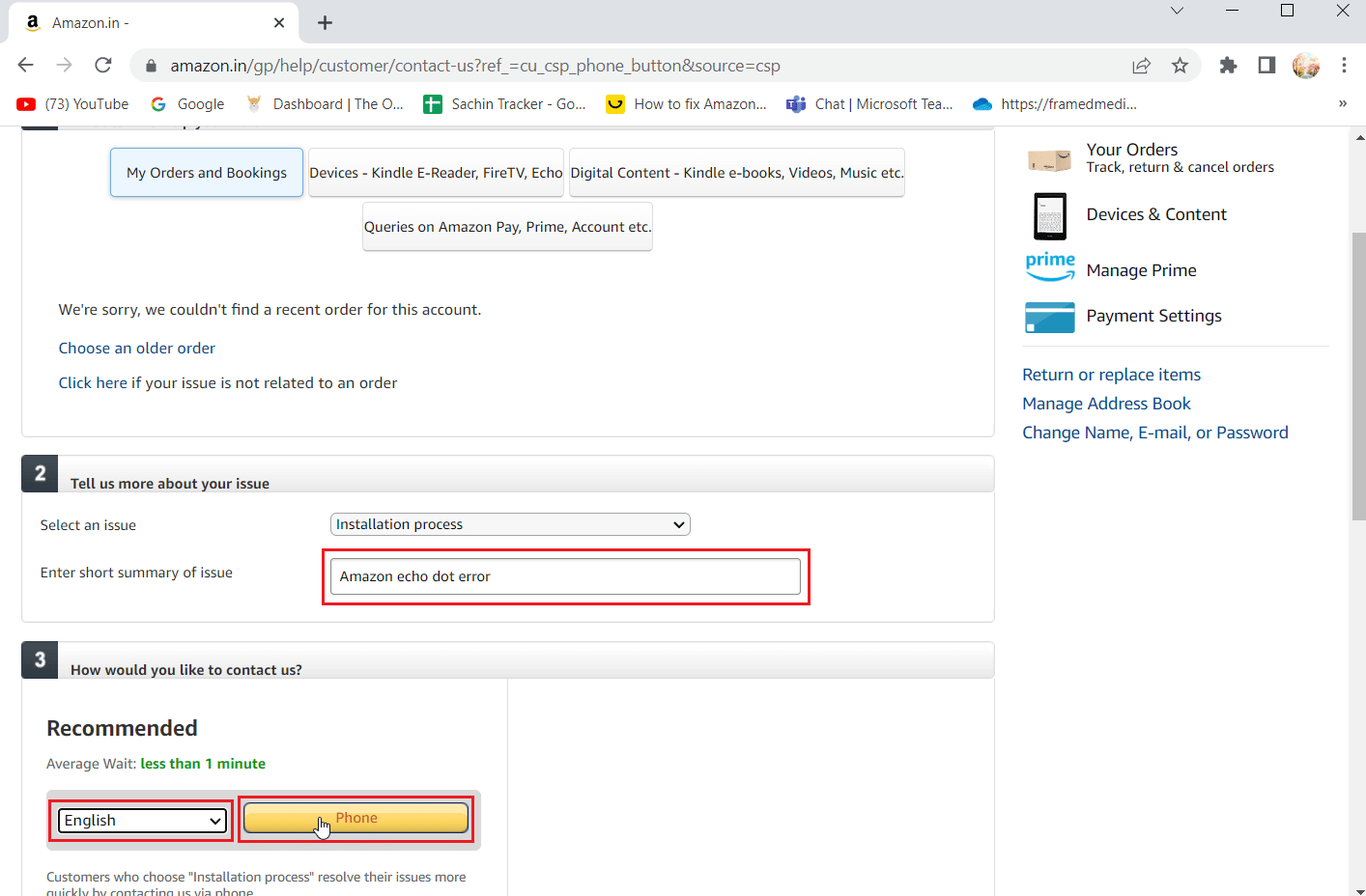
Option II: Chat mit dem Kundensupport
1. Klicken Sie auf „Hallo (Benutzername) Konto & Listen“ und wählen Sie „Ihr Konto“.
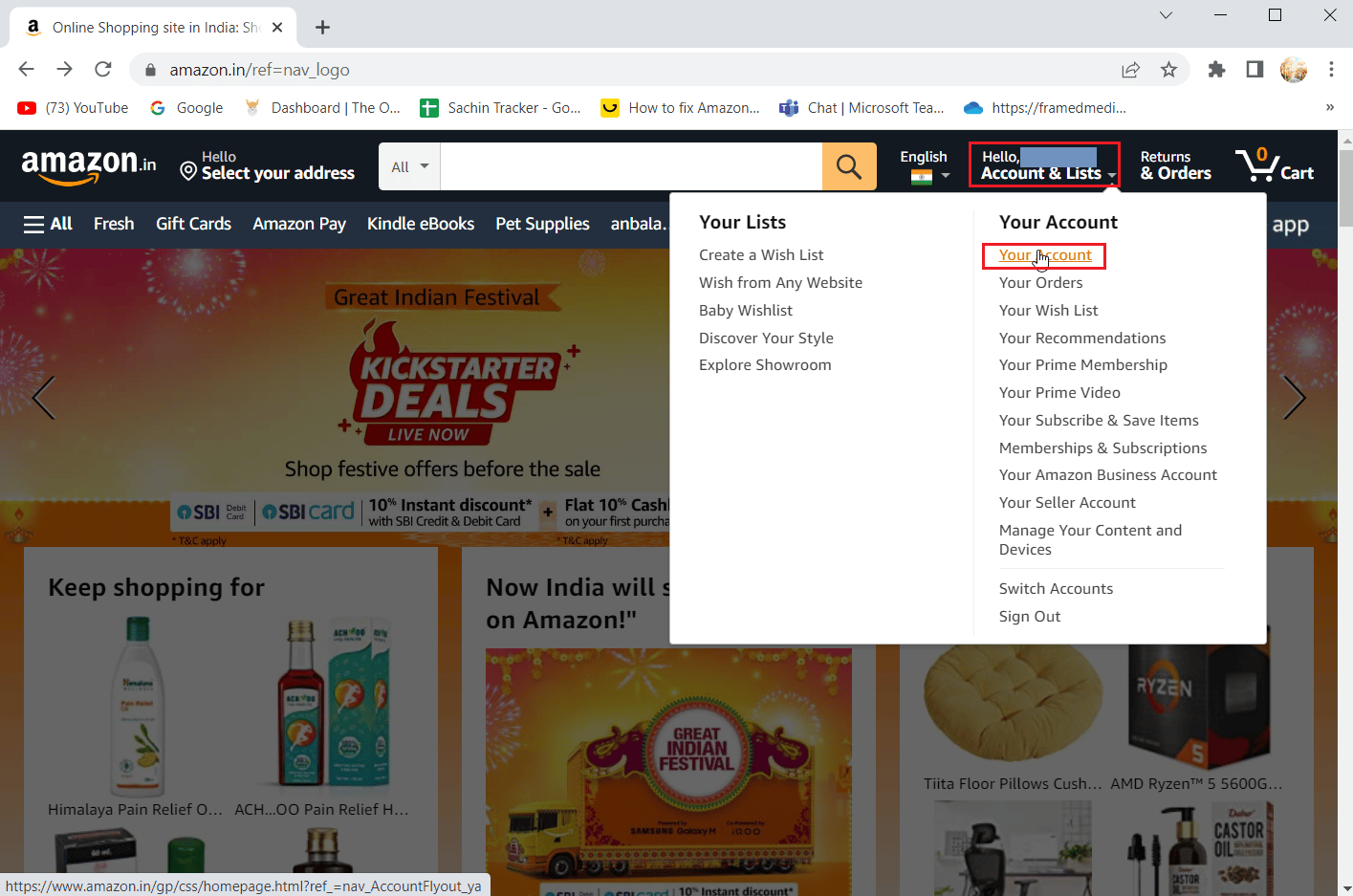
2. Klicken Sie anschließend auf „Kontakt“, um Amazon zu kontaktieren.
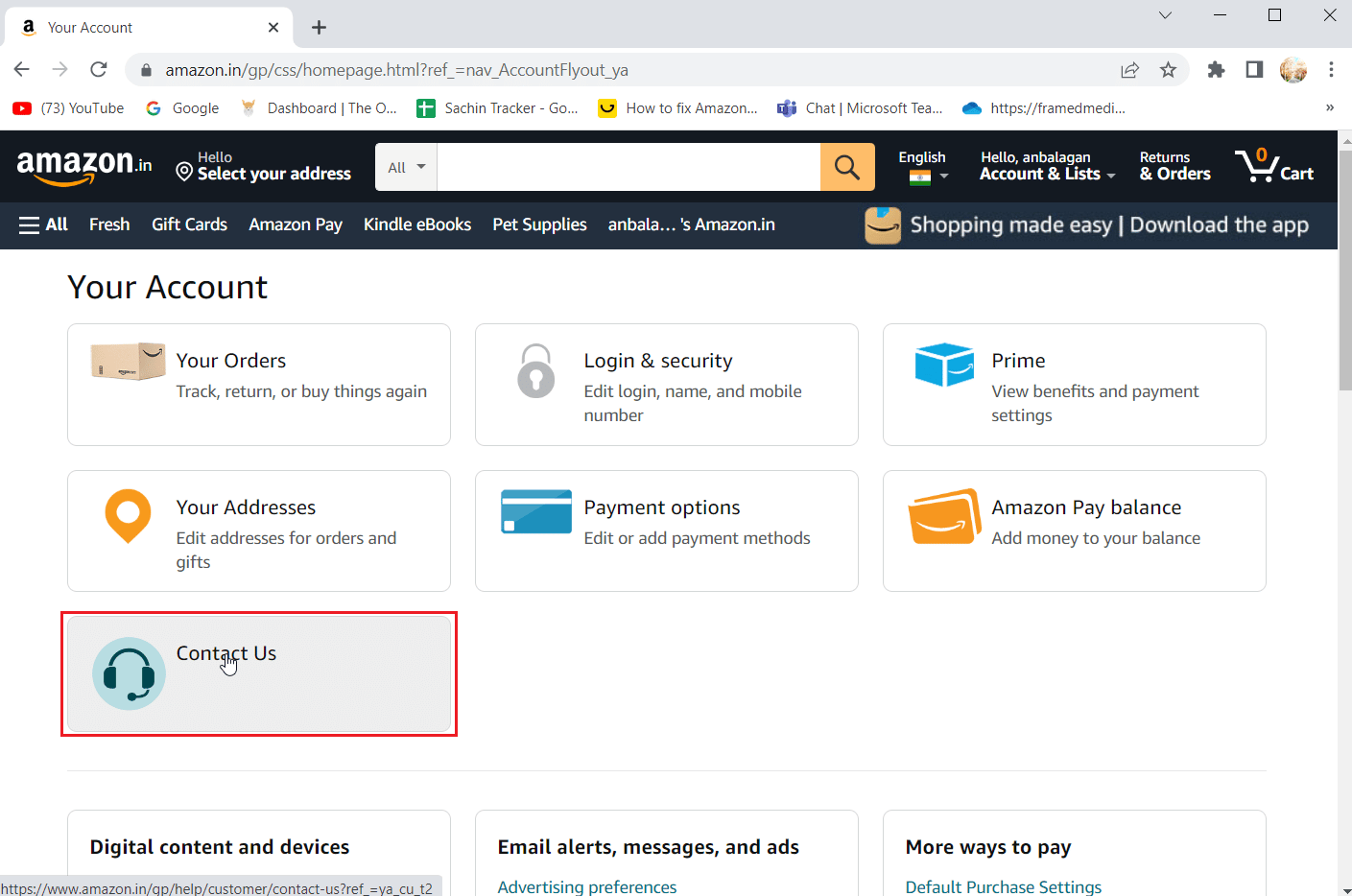
3. Klicken Sie auf die Schaltfläche „Chat starten“, um einen Kundensupport-Chat zu starten.
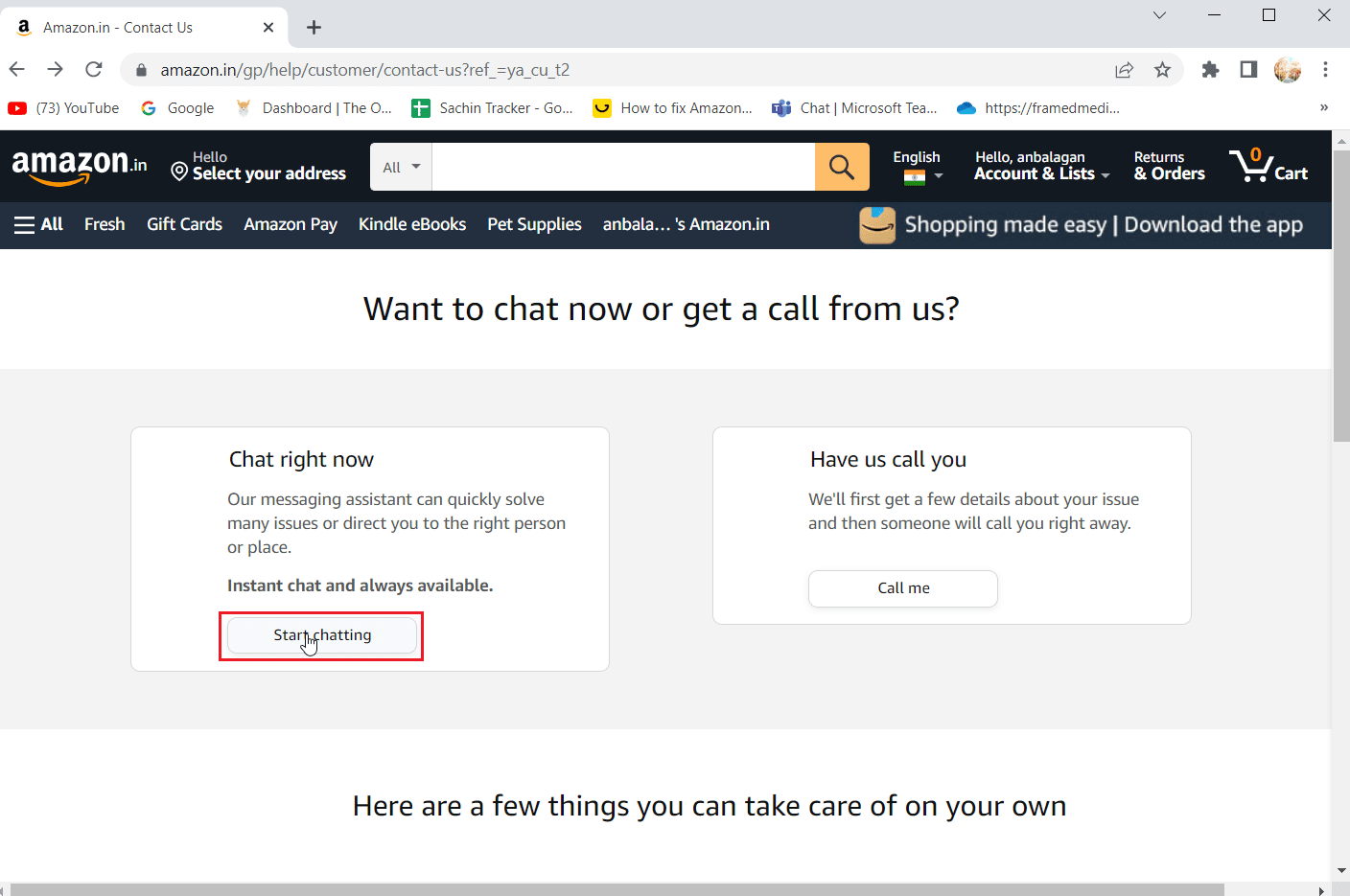
4. In einem neuen Fenster öffnet sich ein Chat. Klicken Sie auf „Hilfe mit einem Kindle Fire oder Amazon-Gerät“.
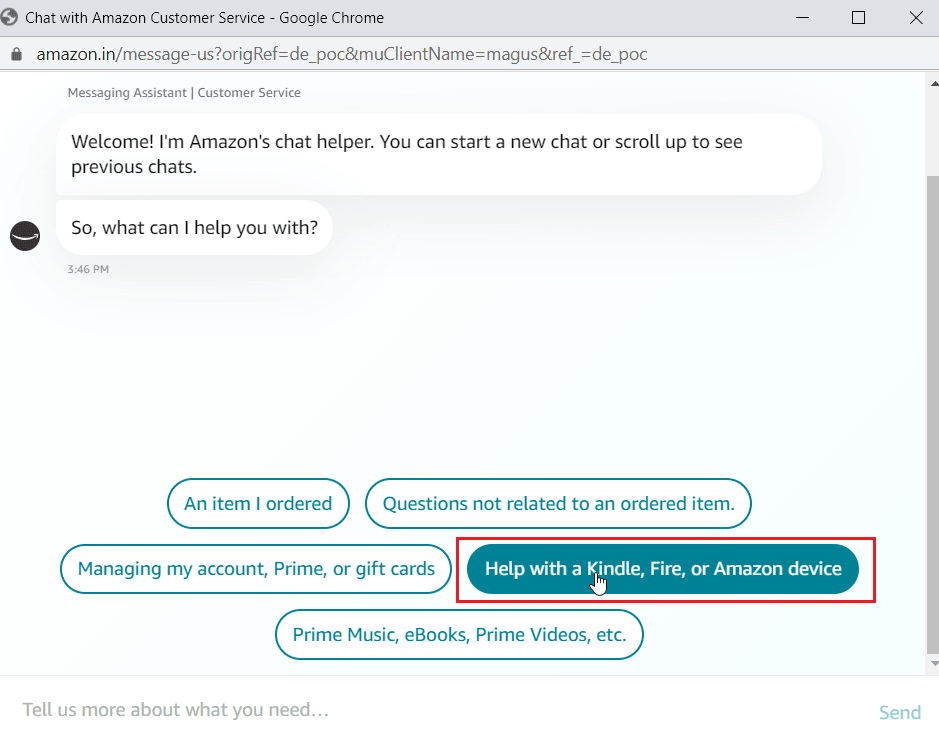
5. Klicken Sie nun auf die Option „Gerätehilfe“.
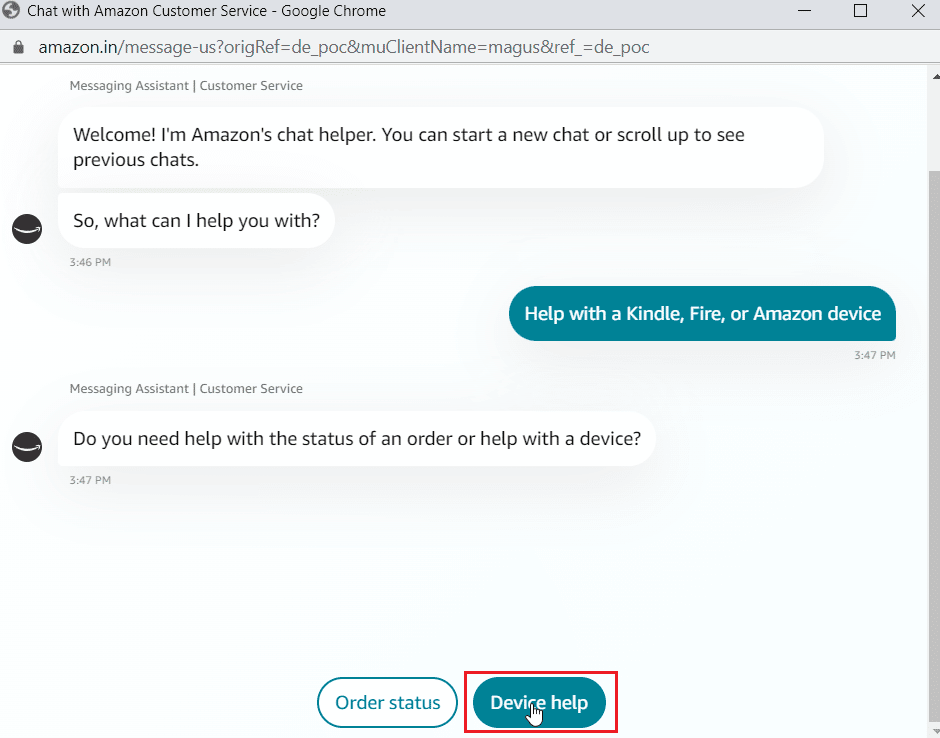
6. Wählen Sie „Echo-Gerät“.
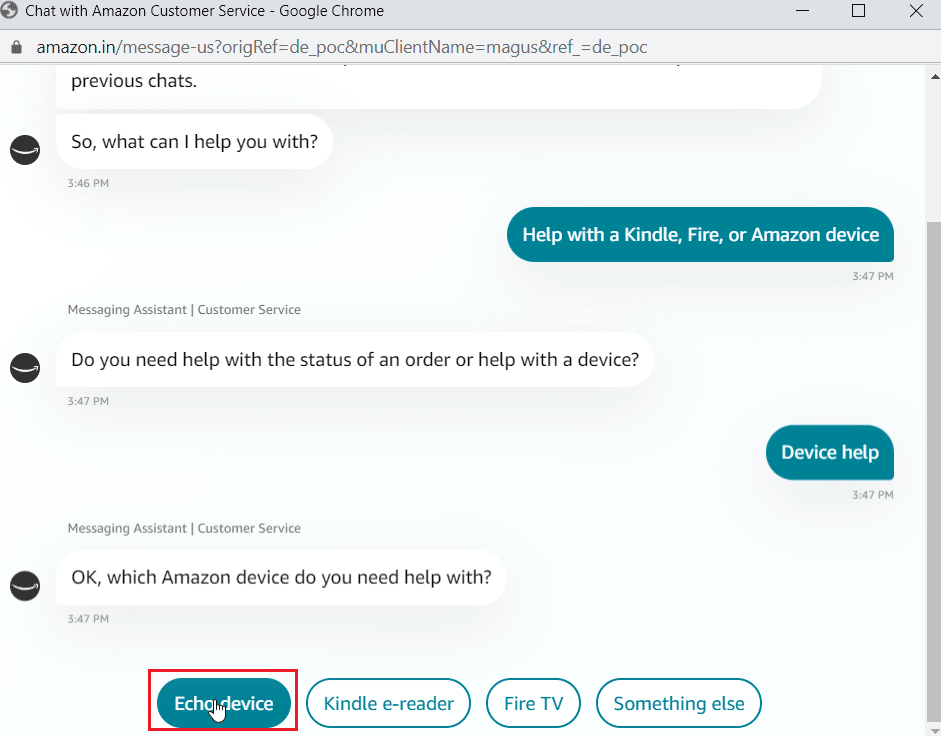
7. Klicken Sie abschließend auf „OK“, um den Kundensupport speziell für das Amazon Echo Dot-Gerät anzufordern.
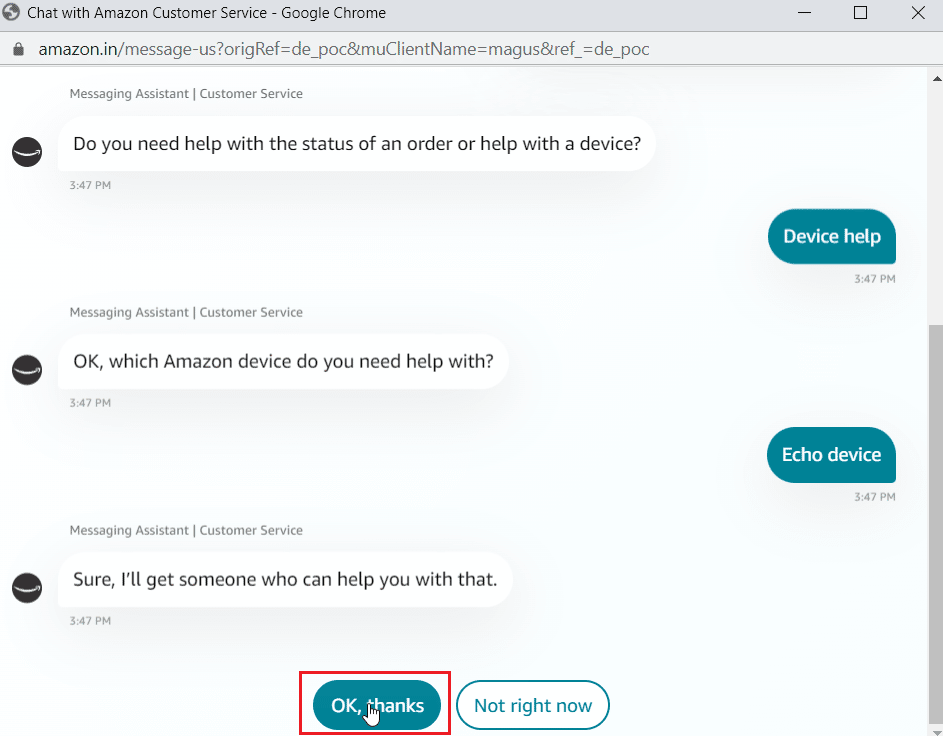
Häufig gestellte Fragen (FAQs)
F1. Was bedeutet der Echo Dot-Fehler 10 2 17 5 1?
Antw. Der Fehler bedeutet, dass der Amazon Echo Dot nicht auf dem Amazon-Server registriert werden kann. Es gibt verschiedene Ursachen und Lösungen. Lesen Sie die obige Anleitung, um mehr zu erfahren.
F2. Wie starte ich einen Alexa Echo Dot neu?
Antw. Das Gerät hat keine separaten Tasten zum Neustarten. Es kann durch Aus- und Einschalten der Stromversorgung neu gestartet werden.
***
Wir hoffen, dass Ihnen dieser Artikel zur Behebung des Alexa-Fehlers 10 2 17 5 1 auf dem Alexa Echo Dot geholfen hat und Sie das Problem mit den Alexa-Fehlercodes beheben konnten. Teilen Sie uns mit, welche der Methoden für Sie gut funktioniert hat. Wenn Sie Vorschläge oder Fragen haben, können Sie diese gerne im Kommentarfeld hinterlassen.